OPEL MOVANO_B 2016 Ръководство за Инфотейнмънт (in Bulgarian)
Manufacturer: OPEL, Model Year: 2016, Model line: MOVANO_B, Model: OPEL MOVANO_B 2016Pages: 181, PDF Size: 2.18 MB
Page 101 of 181
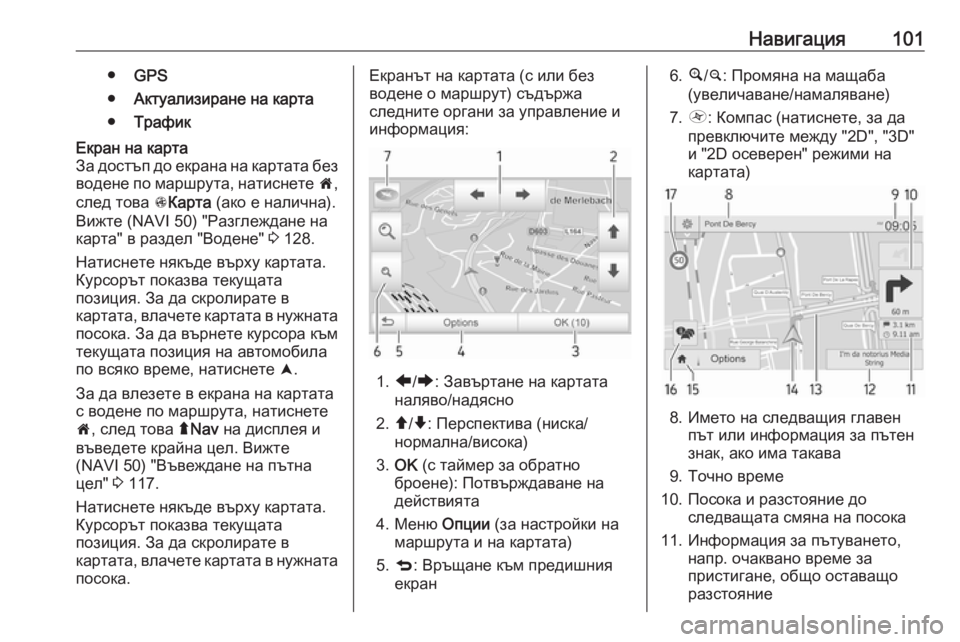
Навигация101●GPS
● Актуализиране на карта
● ТрафикЕкран на карта
За достъп до екрана на картата без водене по маршрута, натиснете 7,
след това sКарта (ако е налична).
Вижте (NAVI 50) "Разглеждане на
карта" в раздел "Водене" 3 128.
Натиснете някъде върху картата.
Курсорът показва текущата
позиция. За да скролирате в
картата, влачете картата в нужната
посока. За да върнете курсора към
текущата позиция на автомобила
по всяко време, натиснете =.
За да влезете в екрана на картата
с водене по маршрута, натиснете
7 , след това ýNav на дисплея и
въведете крайна цел. Вижте
(NAVI 50) "Въвеждане на пътна
цел" 3 117.
Натиснете някъде върху картата. Курсорът показва текущата
позиция. За да скролирате в
картата, влачете картата в нужната
посока.Екранът на картата (с или без
водене о маршрут) съдържа
следните органи за управление и
информация:
1. ä/å : Завъртане на картата
наляво/надясно
2. â/ã : Перспектива (ниска/
нормална/висока)
3. OK (с таймер за обратно
броене): Потвърждаване на
действията
4. Меню Опции (за настройки на
маршрута и на картата)
5. q : Връщане към предишния
екран
6. ¼/¾ : Промяна на мащаба
(увеличаване/намаляване)
7. Ô : Компас (натиснете, за да
превключите между "2D", "3D"
и "2D осеверен" режими на
картата)
8. Името на следващия главен път или информация за пътен
знак, ако има такава
9. Точно време
10. Посока и разстояние до следващата смяна на посока
11. Информация за пътуването, напр. очаквано време за
пристигане, общо оставащо
разстояние
Page 102 of 181
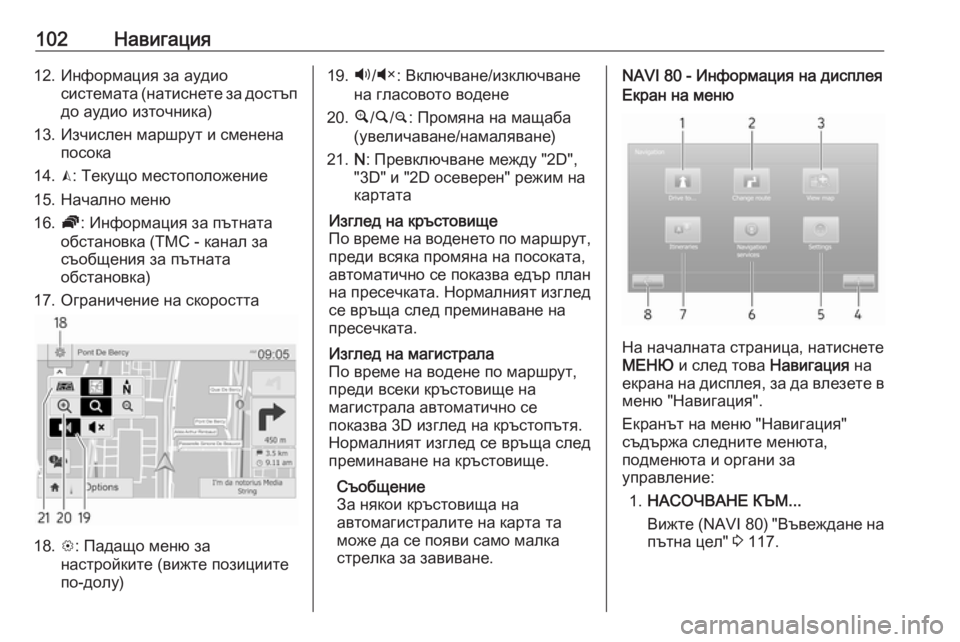
102Навигация12. Информация за аудиосистемата (натиснете за достъпдо аудио източника)
13. Изчислен маршрут и сменена посока
14. K: Текущо местоположение
15. Начално меню
16. Ö: Информация за пътната
обстановка (TMC - канал за
съобщения за пътната
обстановка)
17. Ограничение на скоростта
18. L: Падащо меню за
настройките (вижте позициите
по-долу)
19. Ù/Ú : Включване/изключване
на гласовото водене
20. ¼/½ /¾ : Промяна на мащаба
(увеличаване/намаляване)
21. N: Превключване между "2D",
"3D" и "2D осеверен" режим на
картатаИзглед на кръстовище
По време на воденето по маршрут,
преди всяка промяна на посоката,
автоматично се показва едър план на пресечката. Нормалният изглед
се връща след преминаване на
пресечката.Изглед на магистрала
По време на водене по маршрут,
преди всеки кръстовище на
магистрала автоматично се
показва 3D изглед на кръстопътя.
Нормалният изглед се връща след
преминаване на кръстовище.
Съобщение
За някои кръстовища на
автомагистралите на карта та може да се появи само малка
стрелка за завиване.NAVI 80 - Информация на дисплеяЕкран на меню
На началната страница, натиснете
МЕНЮ и след това Навигация на
екрана на дисплея, за да влезете в
меню "Навигация".
Екранът на меню "Навигация"
съдържа следните менюта,
подменюта и органи за
управление:
1. НАСОЧВАНЕ КЪМ...
Вижте (NAVI 80) "Въвеждане на
пътна цел" 3 117.
Page 103 of 181
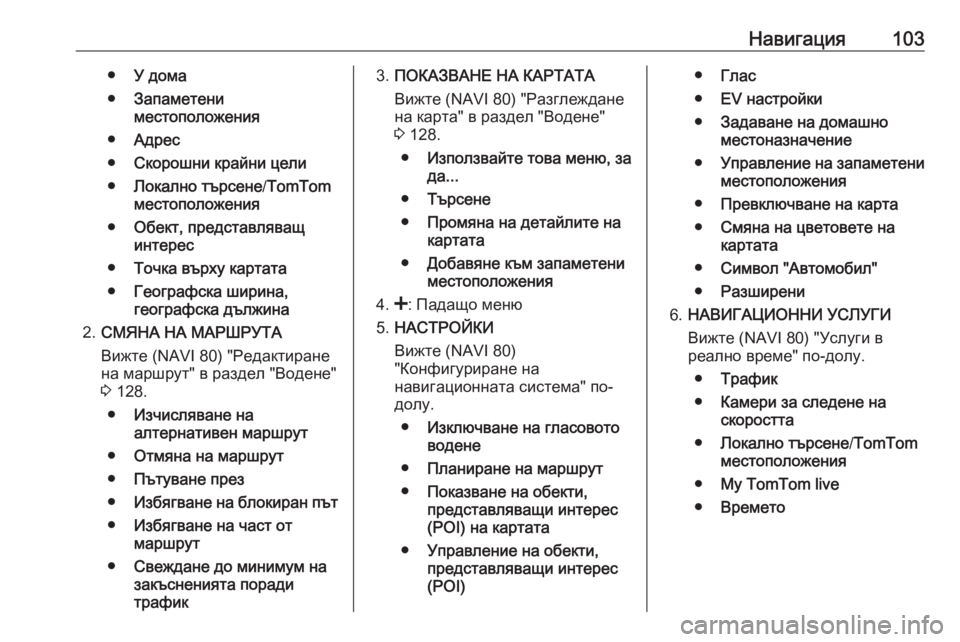
Навигация103●У дома
● Запаметени
местоположения
● Адрес
● Скорошни крайни цели
● Локално търсене /TomTom
местоположения
● Обект, представляващ
интерес
● Точка върху картата
● Географска ширина,
географска дължина
2. СМЯНА НА МАРШРУТА
Вижте (NAVI 80) "Редактиране
на маршрут" в раздел "Водене"
3 128.
● Изчисляване на
алтернативен маршрут
● Отмяна на маршрут
● Пътуване през
● Избягване на блокиран път
● Избягване на част от
маршрут
● Свеждане до минимум на
закъсненията поради
трафик3. ПОКАЗВАНЕ НА КАРТАТА
Вижте (NAVI 80) "Разглеждане
на карта" в раздел "Водене"
3 128.
● Използвайте това меню, за
да...
● Търсене
● Промяна на детайлите на
картата
● Добавяне към запаметени
местоположения
4. <: Падащо меню
5. НАСТРОЙКИ
Вижте (NAVI 80)
"Конфигуриране на
навигационната система" по-
долу.
● Изключване на гласовото
водене
● Планиране на маршрут
● Показване на обекти,
представляващи интерес
(POI) на картата
● Управление на обекти,
представляващи интерес
(POI)● Глас
● EV настройки
● Задаване на домашно
местоназначение
● Управление на запаметени
местоположения
● Превключване на карта
● Смяна на цветовете на
картата
● Символ "Автомобил"
● Разширени
6. НАВИГАЦИОННИ УСЛУГИ
Вижте (NAVI 80) "Услуги в
реално време" по-долу.
● Трафик
● Камери за следене на
скоростта
● Локално търсене /TomTom
местоположения
● My TomTom live
● Времето
Page 104 of 181
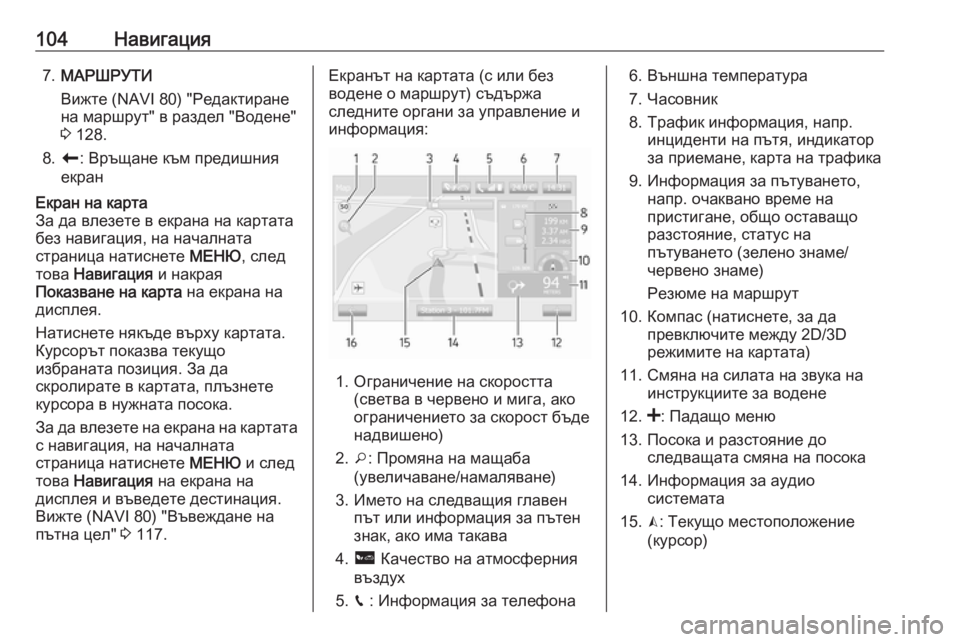
104Навигация7.МАРШРУТИ
Вижте (NAVI 80) "Редактиране
на маршрут" в раздел "Водене"
3 128.
8. r : Връщане към предишния
екранЕкран на карта
За да влезете в екрана на картата без навигация, на началната
страница натиснете МЕНЮ, след
това Навигация и накрая
Показване на карта на екрана на
дисплея.
Натиснете някъде върху картата. Курсорът показва текущо
избраната позиция. За да
скролирате в картата, плъзнете курсора в нужната посока.
За да влезете на екрана на картата
с навигация, на началната
страница натиснете МЕНЮ и след
това Навигация на екрана на
дисплея и въведете дестинация.
Вижте (NAVI 80) "Въвеждане на
пътна цел" 3 117.Екранът на картата (с или без
водене о маршрут) съдържа
следните органи за управление и
информация:
1. Ограничение на скоростта (светва в червено и мига, ако
ограничението за скорост бъде
надвишено)
2. o: Промяна на мащаба
(увеличаване/намаляване)
3. Името на следващия главен път или информация за пътен
знак, ако има такава
4. ô Качество на атмосферния
въздух
5. g : Информация за телефона
6. Външна температура
7. Часовник
8. Трафик информация, напр. инциденти на пътя, индикатор
за приемане, карта на трафика
9. Информация за пътуването, напр. очаквано време на
пристигане, общо оставащо
разстояние, статус на
пътуването (зелено знаме/
червено знаме)
Резюме на маршрут
10. Компас (натиснете, за да превключите между 2D/3D
режимите на картата)
11. Смяна на силата на звука на инструкциите за водене
12. <: Падащо меню
13. Посока и разстояние до следващата смяна на посока
14. Информация за аудио системата
15. K: Текущо местоположение
(курсор)
Page 105 of 181
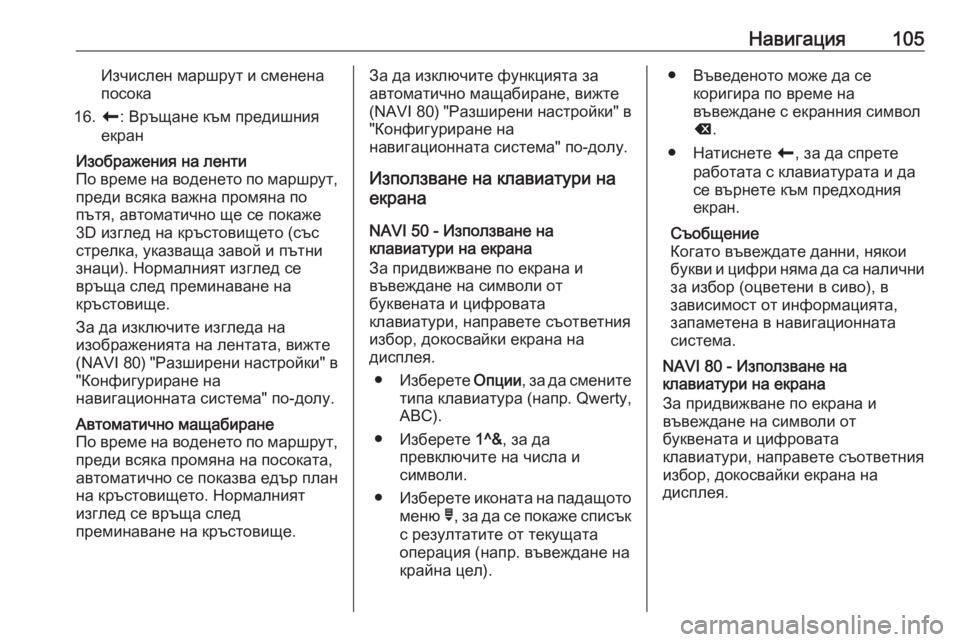
Навигация105Изчислен маршрут и сменена
посока
16. r: Връщане към предишния
екранИзображения на ленти
По време на воденето по маршрут,
преди всяка важна промяна по
пътя, автоматично ще се покаже
3D изглед на кръстовището (със
стрелка, указваща завой и пътни
знаци). Нормалният изглед се
връща след преминаване на
кръстовище.
За да изключите изгледа на
изображенията на лентата, вижте
(NAVI 80) "Разширени настройки" в
"Конфигуриране на
навигационната система" по-долу.Автоматично мащабиране
По време на воденето по маршрут,
преди всяка промяна на посоката,
автоматично се показва едър план на кръстовището. Нормалният
изглед се връща след
преминаване на кръстовище.За да изключите функцията за
автоматично мащабиране, вижте
(NAVI 80) "Разширени настройки" в
"Конфигуриране на
навигационната система" по-долу.
Използване на клавиатури на
екрана
NAVI 50 - Използване на
клавиатури на екрана
За придвижване по екрана и
въвеждане на символи от
буквената и цифровата
клавиатури, направете съответния
избор, докосвайки екрана на
дисплея.
● Изберете Опции, за да смените
типа клавиатура (напр. Qwerty,
ABC).
● Изберете 1^&, за да
превключите на числа и
символи.
● Изберете иконата на падащото
меню ó, за да се покаже списък
с резултатите от текущата
операция (напр. въвеждане на
крайна цел).● Въведеното може да се коригира по време на
въвеждане с екранния символ
k .
● Натиснете r, за да спрете
работата с клавиатурата и да
се върнете към предходния
екран.
Съобщение
Когато въвеждате данни, някои букви и цифри няма да са налични за избор (оцветени в сиво), в
зависимост от информацията,
запаметена в навигационната
система.
NAVI 80 - Използване на
клавиатури на екрана
За придвижване по екрана и
въвеждане на символи от
буквената и цифровата
клавиатури, направете съответния
избор, докосвайки екрана на
дисплея.
Page 106 of 181
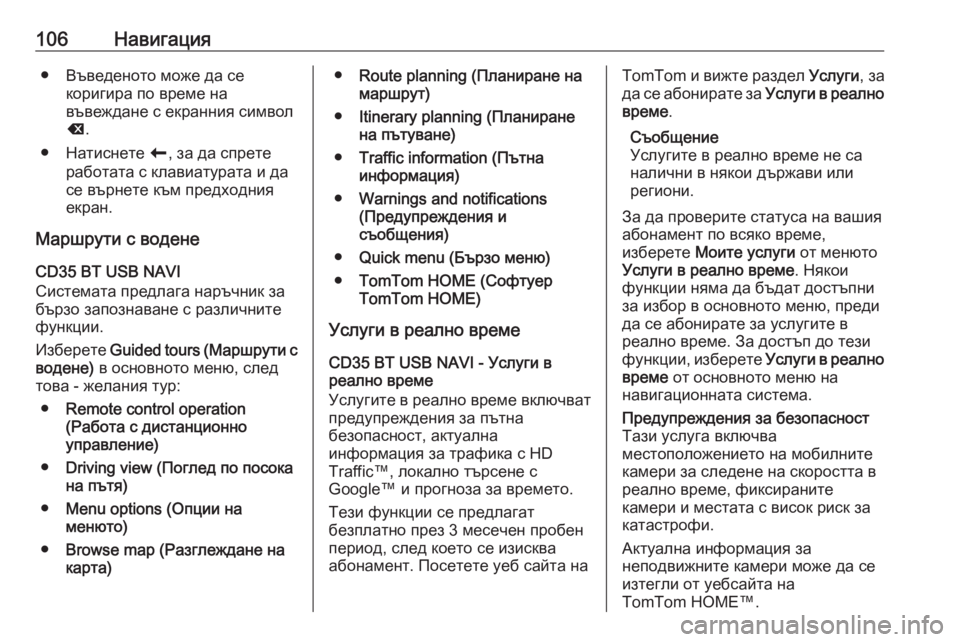
106Навигация● Въведеното може да секоригира по време на
въвеждане с екранния символ
k .
● Натиснете r, за да спрете
работата с клавиатурата и да
се върнете към предходния
екран.
Маршрути с водене
CD35 BT USB NAVI
Системата предлага наръчник за бързо запознаване с различните
функции.
Изберете Guided tours (Маршрути с
водене) в основното меню, след
това - желания тур:
● Remote control operation
(Работа с дистанционно
управление)
● Driving view (Поглед по посока
на пътя)
● Menu options (Опции на
менюто)
● Browse map (Разглеждане на
карта)● Route planning (Планиране на
маршрут)
● Itinerary planning (Планиране
на пътуване)
● Traffic information (Пътна
информация)
● Warnings and notifications
(Предупреждения и
съобщения)
● Quick menu (Бързо меню)
● TomTom HOME (Софтуер
TomTom HOME)
Услуги в реално време
CD35 BT USB NAVI - Услуги в
реално време
Услугите в реално време включват
предупреждения за пътна
безопасност, актуална
информация за трафика с HD
Traffic™, локално търсене с
Google™ и прогноза за времето.
Тези функции се предлагат
безплатно през 3 месечен пробен
период, след което се изисква
абонамент. Посетете уеб сайта наTomTom и вижте раздел Услуги, за
да се абонирате за Услуги в реално
време .
Съобщение
Услугите в реално време не са
налични в някои държави или
региони.
За да проверите статуса на вашия
абонамент по всяко време,
изберете Моите услуги от менюто
Услуги в реално време . Някои
функции няма да бъдат достъпни
за избор в основното меню, преди
да се абонирате за услугите в
реално време. За достъп до тези
функции, изберете Услуги в реално
време от основното меню на
навигационната система.Предупреждения за безопасност Тази услуга включва
местоположението на мобилните
камери за следене на скоростта в
реално време, фиксираните
камери и местата с висок риск за
катастрофи.
Актуална информация за
неподвижните камери може да се
изтегли от уебсайта на
TomTom HOME™.
Page 107 of 181
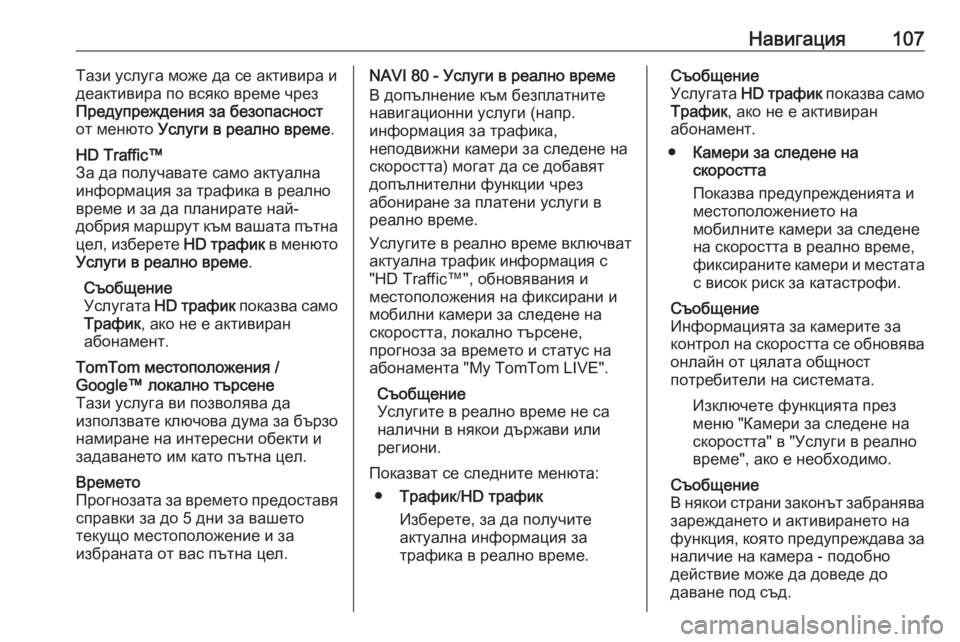
Навигация107Тази услуга може да се активира и
деактивира по всяко време чрез
Предупреждения за безопасност
от менюто Услуги в реално време .HD Traffic™
За да получавате само актуална
информация за трафика в реално
време и за да планирате най-
добрия маршрут към вашата пътна
цел, изберете HD трафик в менюто
Услуги в реално време .
Съобщение
Услугата HD трафик показва само
Трафик , ако не е активиран
абонамент.TomTom местоположения /
Google™ локално търсене
Тази услуга ви позволява да
използвате ключова дума за бързо намиране на интересни обекти и
задаването им като пътна цел.Времето
Прогнозата за времето предоставя
справки за до 5 дни за вашето
текущо местоположение и за
избраната от вас пътна цел.NAVI 80 - Услуги в реално време
В допълнение към безплатните
навигационни услуги (напр.
информация за трафика,
неподвижни камери за следене на
скоростта) могат да се добавят
допълнителни функции чрез
абониране за платени услуги в
реално време.
Услугите в реално време включват
актуална трафик информация с
"HD Traffic™", обновявания и
местоположения на фиксирани и
мобилни камери за следене на
скоростта, локално търсене,
прогноза за времето и статус на
абонамента "My TomTom LIVE".
Съобщение
Услугите в реално време не са
налични в някои държави или
региони.
Показват се следните менюта: ● Трафик /HD трафик
Изберете, за да получите
актуална информация за
трафика в реално време.Съобщение
Услугата HD трафик показва само
Трафик , ако не е активиран
абонамент.
● Камери за следене на
скоростта
Показва предупрежденията и местоположението на
мобилните камери за следене
на скоростта в реално време,
фиксираните камери и местата
с висок риск за катастрофи.
Съобщение
Информацията за камерите за
контрол на скоростта се обновява
онлайн от цялата общност
потребители на системата.
Изключете функцията през
меню "Камери за следене на скоростта" в "Услуги в реално
време", ако е необходимо.
Съобщение
В някои страни законът забранява
зареждането и активирането на
функция, която предупреждава за наличие на камера - подобно
действие може да доведе до
даване под съд.
Page 108 of 181
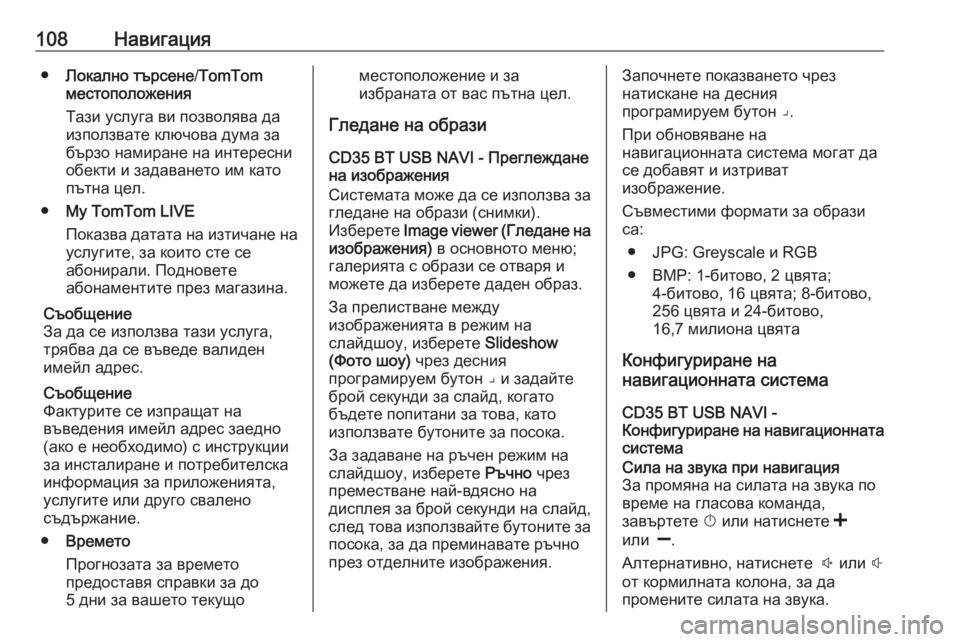
108Навигация●Локално търсене /TomTom
местоположения
Тази услуга ви позволява да използвате ключова дума за
бързо намиране на интересни
обекти и задаването им като
пътна цел.
● My TomTom LIVE
Показва датата на изтичане на услугите, за които сте се
абонирали. Подновете
абонаментите през магазина.
Съобщение
За да се използва тази услуга,
трябва да се въведе валиден
имейл адрес.
Съобщение
Фактурите се изпращат на
въведения имейл адрес заедно
(ако е необходимо) с инструкции
за инсталиране и потребителска
информация за приложенията,
услугите или друго свалено
съдържание.
● Времето
Прогнозата за времето
предоставя справки за до
5 дни за вашето текущоместоположение и за
избраната от вас пътна цел.
Гледане на образи
CD35 BT USB NAVI - Преглеждане
на изображения
Системата може да се използва за
гледане на образи (снимки).
Изберете Image viewer (Гледане на
изображения) в основното меню;
галерията с образи се отваря и
можете да изберете даден образ.
За прелистване между
изображенията в режим на
слайдшоу, изберете Slideshow
(Фото шоу) чрез десния
програмируем бутон ⌟ и задайте брой секунди за слайд, когато
бъдете попитани за това, като
използвате бутоните за посока.
За задаване на ръчен режим на
слайдшоу, изберете Ръчно чрез
преместване най-вдясно на
дисплея за брой секунди на слайд,
след това използвайте бутоните за
посока, за да преминавате ръчно
през отделните изображения.Започнете показването чрез
натискане на десния
програмируем бутон ⌟.
При обновяване на
навигационната система могат да
се добавят и изтриват
изображение.
Съвместими формати за образи
са:
● JPG: Greyscale и RGB
● BMP: 1-битово, 2 цвята; 4-битово, 16 цвята; 8-битово,
256 цвята и 24-битово,
16,7 милиона цвята
Конфигуриране на
навигационната система
CD35 BT USB NAVI -
Конфигуриране на навигационната системаСила на звука при навигация
За промяна на силата на звука по
време на гласова команда,
завъртете X или натиснете <
или ].
Алтернативно, натиснете ! или #
от кормилната колона, за да
промените силата на звука.
Page 109 of 181
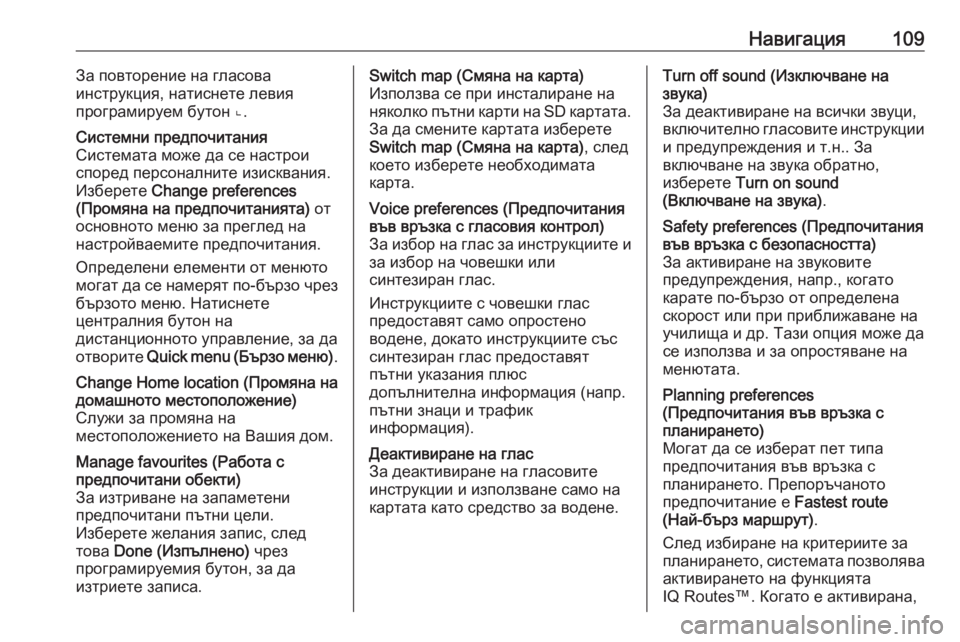
Навигация109За повторение на гласова
инструкция, натиснете левия
програмируем бутон ⌞.Системни предпочитания
Системата може да се настрои
според персоналните изисквания.
Изберете Change preferences
(Промяна на предпочитанията) от
основното меню за преглед на
настройваемите предпочитания.
Определени елементи от менюто
могат да се намерят по-бързо чрез
бързото меню. Натиснете
централния бутон на
дистанционното управление, за да
отворите Quick menu (Бързо меню) .Change Home location (Промяна на
домашното местоположение)
Служи за промяна на
местоположението на Вашия дом.Manage favourites (Работа с
предпочитани обекти)
За изтриване на запаметени
предпочитани пътни цели.
Изберете желания запис, след
това Done (Изпълнено) чрез
програмируемия бутон, за да
изтриете записа.Switch map (Смяна на карта)
Използва се при инсталиране на
няколко пътни карти на SD картата.
За да смените картата изберете
Switch map (Смяна на карта) , след
което изберете необходимата
карта.Voice preferences (Предпочитания
във връзка с гласовия контрол)
За избор на глас за инструкциите и
за избор на човешки или
синтезиран глас.
Инструкциите с човешки глас
предоставят само опростено
водене, докато инструкциите със синтезиран глас предоставят
пътни указания плюс
допълнителна информация (напр.
пътни знаци и трафик
информация).Деактивиране на глас
За деактивиране на гласовите
инструкции и използване само на
картата като средство за водене.Turn off sound (Изключване на
звука)
За деактивиране на всички звуци,
включително гласовите инструкции и предупреждения и т.н.. За
включване на звука обратно,
изберете Turn on sound
(Включване на звука) .Safety preferences (Предпочитания
във връзка с безопасността)
За активиране на звуковите
предупреждения, напр., когато
карате по-бързо от определена
скорост или при приближаване на
училища и др. Тази опция може да
се използва и за опростяване на
менютата.Planning preferences
(Предпочитания във връзка с
планирането)
Могат да се изберат пет типа
предпочитания във връзка с
планирането. Препоръчаното
предпочитание е Fastest route
(Най-бърз маршрут) .
След избиране на критериите за
планирането, системата позволява
активирането на функцията
IQ Routes™. Когато е активирана,
Page 110 of 181
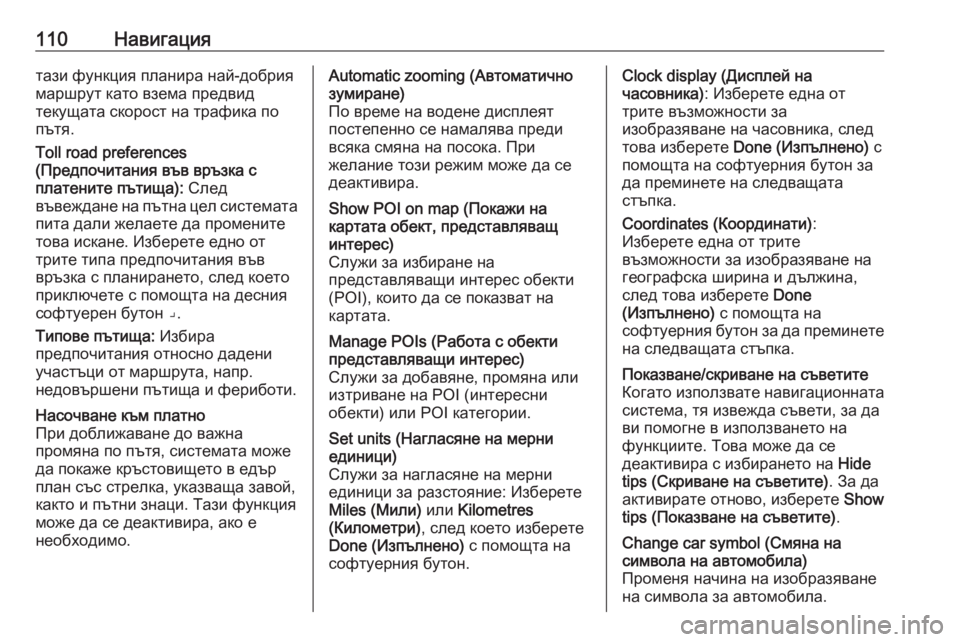
110Навигациятази функция планира най-добрия
маршрут като взема предвид
текущата скорост на трафика по
пътя.
Toll road preferences
(Предпочитания във връзка с
платените пътища): След
въвеждане на пътна цел системата
пита дали желаете да промените
това искане. Изберете едно от
трите типа предпочитания във
връзка с планирането, след което
приключете с помощта на десния
софтуерен бутон ⌟.
Типове пътища: Избира
предпочитания относно дадени
участъци от маршрута, напр.
недовършени пътища и фериботи.Насочване към платно
При доближаване до важна
промяна по пътя, системата може
да покаже кръстовището в едър
план със стрелка, указваща завой,
както и пътни знаци. Тази функция
може да се деактивира, ако е
необходимо.Automatic zooming (Автоматично
зумиране)
По време на водене дисплеят
постепенно се намалява преди
всяка смяна на посока. При
желание този режим може да се деактивира.Show POI on map (Покажи на
картата обект, представляващ
интерес)
Служи за избиране на
представляващи интерес обекти
(POI), които да се показват на
картата.Manage POIs (Работа с обекти
представляващи интерес)
Служи за добавяне, промяна или
изтриване на POI (интересни
обекти) или POI категории.Set units (Нагласяне на мерни
единици)
Служи за нагласяне на мерни
единици за разстояние: Изберете
Miles (Мили) или Kilometres
(Километри) , след което изберете
Done (Изпълнено) с помощта на
софтуерния бутон.Clock display (Дисплей на
часовника) : Изберете една от
трите възможности за
изобразяване на часовника, след
това изберете Done (Изпълнено) с
помощта на софтуерния бутон за да преминете на следващата
стъпка.
Coordinates (Координати) :
Изберете една от трите
възможности за изобразяване на
географска ширина и дължина,
след това изберете Done
(Изпълнено) с помощта на
софтуерния бутон за да преминете на следващата стъпка.Показване/скриване на съветите
Когато използвате навигационната система, тя извежда съвети, за да
ви помогне в използването на
функциите. Това може да се
деактивира с избирането на Hide
tips (Скриване на съветите) . За да
активирате отново, изберете Show
tips (Показване на съветите) .Change car symbol (Смяна на
символа на автомобила)
Променя начина на изобразяване
на символа за автомобила.